通过翻转法线可以让我们从外面观察到模型内部的空间。在做室外球天或者室内建模框架时会用到
[tabs type=”horizontal”][tabs_head][tab_title]图文教程[/tab_title][tab_title]文字教程[/tab_title][/tabs_head]”图文” tab2=”文字” tab3=”Tab 3″]
[tab]T [/tab]
[/tab]
[tab]T
噪波修改器
对象空间修改器
规格化样条线修改器
Autodesk 3ds Max 帮助 > 修改器 > 对象空间修改器 >
法线修改器
选择对象。>“修改”面板 >“修改器列表”>“法线”
选择对象。>“修改器”菜单 >“网格编辑”>“法线修改器”
“法线修改器”使您可以统一或翻转对象的法线,而不用应用“编辑网格”修改器。
例如,如果想游历一个程序对象的内表面,例如一个球体或圆柱体的内表面,而且同时想保留对半径和分段数的控制,那么无法将对象塌陷为一个“可编辑网格”的同时保留基本体的程序特性。
翻转球体的法线在城市的上方创建一个圆顶天空。
提示如果正在设置复杂对象的创建的动画,例如嵌套的“布尔”或阁楼,而且认为这样的操作可能导致不一致的面,那么将“法线”修改器应用到结果上并启用“统一”。
提示“车削”修改器有时会创建法线指向内部的对象。使用“法线”修改器并同时启用“统一”和“翻转”来修正“内部外翻”的车削对象。“法线”修改器允许在不使用“编辑网格”修改器的情况下,快速执行法线的整个对象上的操作。
面片
从修改器堆栈中产生的面片对象,不会被此修改器转换为网格。输入到“材质”修改器的面片对象保留其面片定义。使用软件旧版本中的“材质”修改器,包含面片对象的文本文件将转换为网格以维持向后的兼容性。
步骤
要使用“法线”修改器,请执行以下操作:
选择对象,然后在“修改”面板中从“修改器列表”中选择“对象空间修改器”>“法线”。
对象显示为内部外翻,这是因为默认情况下“翻转法线”处于启用状态。
如果对象的一些面指向内部而另一些指向外部,那么启用“统一法线”使所有的面指向一致。
提示 要在对象的一部分上翻转或统一法线,将对象转化为“可编辑网格”并选择“面”或“多边形”。在“法线”组中的“曲面属性”卷展栏上,使用“翻转”和“统一”按钮。
界面
统一法线
通过翻转法线来统一对象的法线,这样所有法线都指向同样的方向,通常是向外。在将对象的面恢复为其原始方向时该选项很有用。有时作为 DWG 或 DXF 文件的一部分导入到 3ds Max 的场景的法线会不规则,具体取决于创建场景时使用的方法。使用修改器的该选项以更正它们。
注意“统一法线”对于可编辑多边形对象无效;在应用“法线修改器”之前,请将模型转换为可编辑网格格式,或者应用“网格选择”或“转换为网格”修改器。
翻转法线
翻转选中对象的面的全部曲面法线的方向。默认设置为启用。
请将您关于此页内容的评论发送给我们
tent[/tab]
[tab]Tab 3 Content [/tab]
[/tabs]
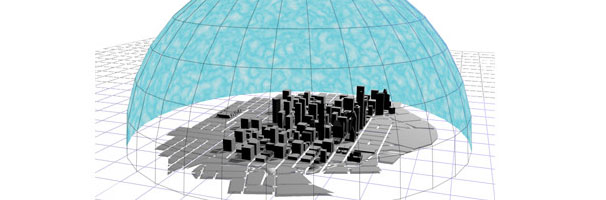
这个教程挺不错的
欢迎来到本站(呲牙)
这个教程挺不错的